Dicota ATTACK BROCHURE
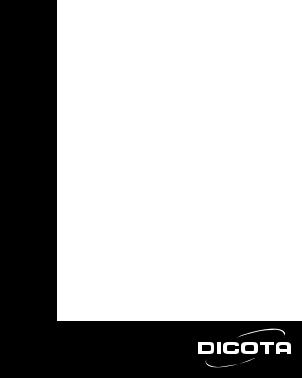
Laser USB Gaming Mouse
Attack
english
User’s Guide
Laser USB Gaming Mouse
deutsch
Bedienungsanleitung
Laser USB Gaming-Maus
français
Guide d’utilisation
Souris Gaming Laser USB
español
Manual de instrucciones
Ratón laser USB Gaming
italiano
Manuale d’uso
Gaming mouse al laser USB
czech
Manuál
Laserová USB herní myš
russian
Инструкция
Лазерная игровая мышь USB
hungarian
Használati útmutató
USB-s lézeres játék egér
polish
Przewodnik użytkownika
Laserowa mysz dla graczy na złączu USB
slovakian
Manuál
Laserová Herná USB Myš
www.dicota.com
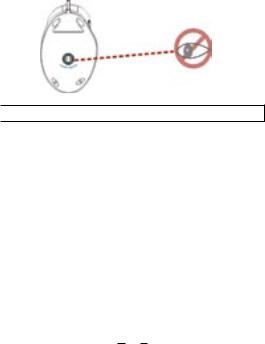
english

 Please DO NOT direct the class 1 laser beam at anyone’s eye.
Please DO NOT direct the class 1 laser beam at anyone’s eye.
Caution: To use this product properly, please read the user’s guide before installation.
Please adhere to the following warnings and safety instructions to prevent injury:
1.) Never shine the class 1 laser beam into a person’s eyes, or stare into the class 1 laser beam. This is very dangerous and can cause instant temporary vision dysfunction!
2.) Do not point the class 1 laser beam at mirror-like surfaces!
3.) Never aim the class 1 laser beam anywhere on any person or animal!
4.) The class 1 laser beam is not a toy. Keep the device out of reach of small children!
Introduction
Thank you for purchasing DICOTA Attack. It offers you ultra-high resolution with its 2200 dpi laser engine, which delivers extreme quick response and mirror-smooth tracking. With its driver-free feature, three sensitivity levels can freely be chosen while having fun with games. Its contoured grip and super-slick feet give you unprecedented control for total game domination.
2
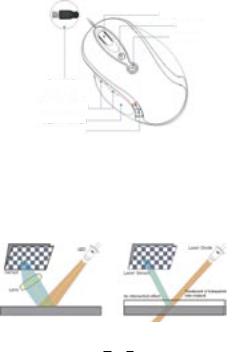
Transparent wheel
Fire button
Speed button
Full USB port
Forward/back button
Ergonomic design
LED lights indicate the speed status
Using your mouse
DICOTA Attack uses a new generation of technology: Its invisible laser module replaces the traditional optical LED sensor. DICOTA Attack provides amazing tracking abilities, and the invisible laser sensor is much more accurate (up to 20 times) than traditional optical LED sensors. You can work with your mouse on almost any kind of surface.
1. What is the difference of laser sensor:
Optical sensor |
Laser technologie |
3
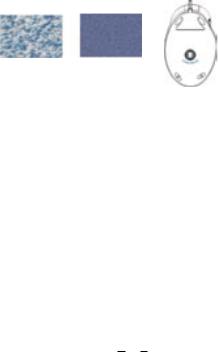
High resolution comparison
“Speckle Pattern |
Structure Shadow by |
Interferometry” |
optical LED mouse |
by laser mouse |
|
Features and benefits
1. Speed button
The sensor resolution can be selected between 800, 1600 and 2200 dpi. A special button is designed for instant sensitivity adjustment. You can switch effortlessly from pixel-precise targeting to fast-twitch acceleration!
Press “speed button” once: green light on, which indicates the current resolution is 1600 dpi;
Press “speed button” twice: blue light on, which indicates the current resolution is 2200 dpi;
Press “fire button” three times: red light on, which indicates the current resolution is 800 dpi;
(The default sensitivity is 800 dpi when DICOTA Attack is initially connected with the computer).
Note: All functions above can be used circularly!
4

2. Fire button
Press “fire button” once, and the transparent wheel glows red. Click the left mouse button simultaneously to have a two-bullet shot.
Press “fire button” twice, and the transparent wheel glows blue. Click the left mouse button simultaneously to have a three-bullet shot.
Press “fire button” three times, and the transparent wheel glows purple. Click the left mouse button simultaneously, to have a four-bullet shot.
5
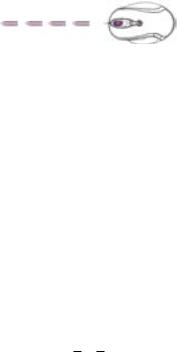
Press the fire button one more time, then there will be no light on the transparent wheel; click the left key of the mouse simultaneously to have a onebullet shot. (Default setting when DICOTA Attack is initially connected with the computer).
Note: All functions above can be used circularly!
Troubleshooting
Mouse does not work upon installation.
Try one or more of the following:
•Make sure you have installed the mouse correctly.
•Make sure the cable is plugged into the right mouse or USB port.
•Unplug the mouse and then plug in the mouse again. Make sure that the mouse has been detected by the operating systems properly.
•Make sure your mouse port has the proper configuration.
Refer to your computer documentation for the correct port configuration.
Disclaimer
Information in this document is subject to change without notice. The manufacturer does not make any representations or warranties (implied or otherwise) regarding the accuracy and completeness of this document and shall in no event be liable for any loss of profit or any commercial damage, including but not limited to special, incidental, consequential, or other damage. No part of this document may be reproduced or transmitted in any form by any means, electronic or mechanical, including photocopying, recording or information recording and retrieval systems without the express written permission of the manufacturer.
6
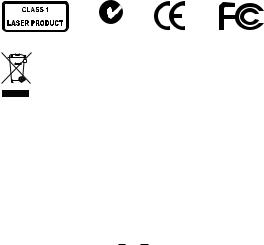
Customer Service:
If you encounter any problem with your Attack, please contact our local subsidiary, partner or dealer, or send us your inquiry to info@dicota.com.
2 years warranty. Please find the complete text in our guarantee on the internet: www.dicota.com.
All the products and software mentioned above are registered trademarks of their respective owners. Errors and omissions excepted.
N1879
This symbol (crossed out bin wheelie symbol according to WEEE Annex IV) indicates separate collection of waste electrical and electronic equipment in the EU countries. Please do not throw the equipment into the domestic refuse. Please use the return and collection systems available in your country for the disposal of this product.
7
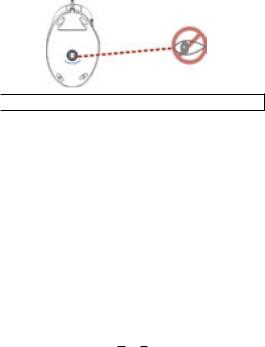
deutsch

 Bitte zeigen Sie den Laserstrahl NICHT auf die Augen!
Bitte zeigen Sie den Laserstrahl NICHT auf die Augen!
Vorsicht: Um einen korrekten Gebrauch dieses Produkts zu gewährleisten, lesen Sie bitte dieses Handbuch vor der Installation.
Bitte befolgen Sie folgende Warnungen und Sicherheitshinweise, um Verletzungen zu vermeiden:
1.) Zeigen Sie mit dem Laserstrahl der Klasse 1 niemals in die Augen einer Person oder schauen selbst in den Laserstrahl. Dies ist sehr gefährlich und kann sofortige, temporäre Sehstörungen zur Folge haben!
2.) Zeigen Sie mit dem Laserstrahl der Klasse 1 nicht auf spiegelähnliche Oberflächen!
3.) Zeigen Sie mit dem Laserstrahl der Klasse 1 niemals auf Personen oder Tiere!
4.) Der Laserstrahl der Klasse 1 ist kein Spielzeug. Bewahren Sie das Gerät außerhalb der Reichweite von Kindern auf!
Einführung
Danke, dass Sie sich für DICOTA Attack entschieden haben. Attack bietet Ihnen eine ultra-hohe Auflösung mit der 2200 dpi-Lasermaschine, welche extrem schnelle Reaktionszeiten und eine spiegelglatte Führung bietet. Die Maus braucht keinen eigenen Treiber und auch mitten im Spiel kann zwischen drei verschiedenen Empfindlichkeitsstufen hinund hergeschaltet werden. Die ergonomische Form und der glatte Unterboden geben Ihnen beispiellose Kontrolle für totale Spieldominanz.
8
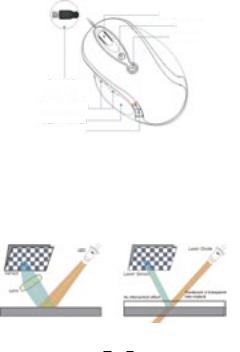
Transparent wheel
Fire button
Speed button
Full USB port
Forward/back button
Ergonomic design
LED lights indicate the speed status
Nutzung Ihrer Maus
DICOTA Attack ist Teil einer neuen Technologiegeneration. Das unsichtbare Lasermodul ersetzt das herkömmliche LED mit seinem optischen Sensor. DICOTA Attack verfügt über eine erstaunliche Abtastrate und der unsichtbare Laser ist bis zu 20-mal so akkurat wie herkömmliche optische LEDSensoren. Mit dieser Maus können Sie auf fast allen Oberflächen perfekt arbeiten.
1. Wo ist der Unterschied bei einem Lasersensor?
Optischer Sensor |
Laser-Technology |
9
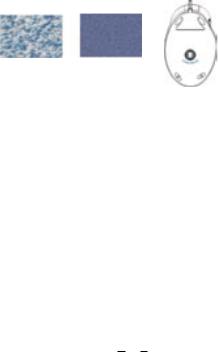
Vergleich der Auflösungen
“Speckle-Struktur- |
Strukturschatten |
schatten Interferomet- |
bei einer optischen |
rie” bei einer Lasermaus |
LED-Maus |
Ausstattung und Vorteile
1. Speed-Taste
Für die Sensorauflösung kann man zwischen den drei Modi 800, 1600 und 2200 dpi wählen. Das Umschalten erfolgt über eine eigene Taste. Ohne Aufwand können Sie zwischen Pixel-präzisem Zielen und blitzartiger Beschleunigung hinund herschalten und damit das Spiel beherrschen!
Einmaliges Drücken der Speed-Taste: Das grüne Licht leuchtet und zeigt an, dass die aktuelle Auflösung bei 1600 dpi liegt.
Zweimaliges Drücken der Speed-Taste: Das blaue Licht leuchtet und zeigt an, dass die aktuelle Auflösung bei 2200 dpi liegt.
Dreimaliges Drücken der “Feuer”-Taste: Das rote Lichte leuchtet und zeigt an, dass die aktuelle Auflösung bei 800 dpi liegt.
(Die Standardauflösung liegt bei 800 dpi, wenn DICOTA Attack das erste Mal mit ihrem Computer verbunden wird).
Hinweis: Die oben beschriebenen Funktionen können rotierend angewählt werden.
10
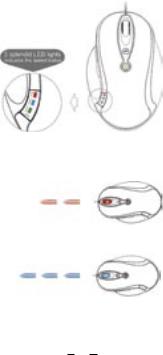
2. “Feuer”-Taste
Drücken Sie die “Feuer”-Taste einmalig, und das durchsichtige Mausrad leuchtet rot. Drücken Sie nun die linke Maustaste und Sie haben einen doppelten Schuss.
Drücken Sie die “Feuer”-Taste zwei Mal und das durchsichtige Mausrad leuchtet blau. Drücken Sie nun die linke Maustaste und Sie haben einen Dreifachschuss.
Drücken Sie die “Feuer”-Taste drei Mal und das durchsichtige Mausrad leuchtet lila. Drücken Sie nun die linke Maustaste und Sie haben einen Vierfachschuss.
11
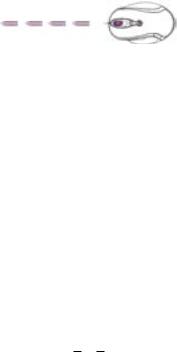
Wenn Sie die “Feuer”-Taste ein weiteres Mal drücken, leuchtet das durchsichtige Mausrad nicht mehr und Sie haben einen einfachen Schuss. (Dies ist die Standardeinstellung, wenn DICOTA Attack das erste Mal mit dem Computer verbunden wird).
Hinweis: Die oben beschriebenen Funktionen können rotierend angewählt werden.
Problemlösung
Die Maus funktioniert nach der Erstinstallation nicht.
Versuchen Sie eine oder mehrere der folgenden Vorgehensweisen:
•Stellen Sie sicher, dass Sie die Maus korrekt installiert haben.
•Stellen Sie sicher, dass das richtige Kabel im USB-Anschluss Ihres Computers steckt.
•Trennen Sie die Maus und schließen Sie sie danach erneut an. Stellen Sie sicher, dass die Maus korrekt von Ihrem System erkannt wurde.
•Stellen Sie sicher, dass Ihr Mausanschluss korrekt konfiguriert ist.
Schlagen Sie im Computer-Handbuch nach, wenn Sie Fragen zur Konfiguration Ihres Mausanschlusses haben.
Haftungsausschluss:
Die Angaben in diesem Dokument unterliegen dem Vorbehalt der unangekündigten Änderung. Der Hersteller leistet keine Gewähr, weder implizit noch explizit, in Bezug auf die Genauigkeit und Vollständigkeit der Angaben in diesem Dokument und wird auch keinerlei Haftung für entgangenen Gewinn oder sonstige gewerbliche Schäden übernehmen. Dieser Haftungsausschluss umfasst unter anderem spezifische, zufällige, Folgeoder sonstige Schäden. Kein Teil dieses Dokuments darf ohne die ausdrückliche schriftliche Zustimmung des Herstellers in irgendeiner Art und Weise elek-
12
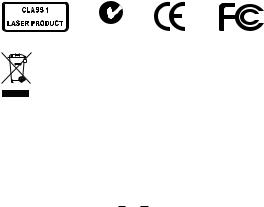
tronisch oder mechanisch reproduziert oder übermittelt werden. Dieses Verbot umfasst auch Fotokopien, analoge und digitale Speicherung sowie sonstige Speichersysteme.
Kundenservice:
Sollte ein Problem mit Ihrer Attack aufkommen, setzen Sie sich bitte mit Ihrem örtlichen Händler in Verbindung oder senden Sie uns eine Anfrage unter info@dicota.com.
2 Jahre Garantie. Den vollständigen Garantietext finden Sie im Internet unter: www.dicota.com.
Sämtliche erwähnte Produkte und Software sind eingetragene Marken, die ihrem jeweiligen Inhaber gehören. Irrtümer und Änderungen vorbehalten.
N1879
Dieses Symbol (durchgestrichene Mülltonne nach WEEE Anhang IV) weist auf die getrennte Rücknahme elektrischer und elektronischer Geräte in EU Ländern hin. Bitte werfen Sie das Gerät nicht in den Hausmüll. Informieren Sie sich über das in Ihrem Land gültige Rücknahmesystem und nutzen dieses zur Entsorgung.
13
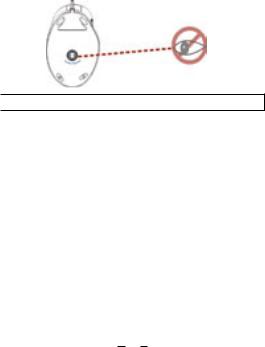
français

 Ne PAS diriger le faisceau laser vers les yeux!
Ne PAS diriger le faisceau laser vers les yeux!
Attention: Nous vous invitons à lire le manuel d’utilisation avant l’installation de votre souris, afin d’en garantir la bonne utilisation.
Veuillez suivre les instructions et recommandations suivantes, afin d’éviter tout accident:
1.) Ne jamais diriger le faisceau laser classe 1 vers les yeux d’une tierce personne ou vers ses propres yeux. Cela pourrait entraîner des troubles temporaires et immédiats de la vision.
2.) Ne jamais diriger le faisceau laser classe 1 vers des surfaces réfléchissantes.
3.) Ne jamais diriger le faisceau laser classe 1 vers des personnes ou des animaux.
4.) Le faisceau laser classe 1 n’est pas un jouet. Gardez-le hors de portée des enfants.
Introduction
Nous vous remercions d’avoir opté pour DICOTA Attack. Attack offre une excellente résolution de 2200 dpi, assurant ainsi des temps de réponse extrêmement courts et une parfaite maniabilité. Elle ne nécessite pas de driver propre et permet de sélectionner trois degrés de sensibilité différents en cours d’utilisation. Sa forme ergonomique et son fond plat assurent un contrôle infaillible et une maîtrise absolue.
14
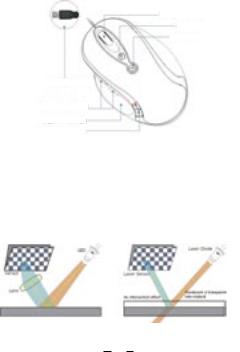
Molette transparente
Bouton de tir
Bouton vitesse
Port USB complet
Bouton avant/arrière
Design ergonomique
Voyants LED indiquant la vitesse
Utilisation de la souris
DICOTA Attack fait partie d’une nouvelle génération de souris. Son laser invisible remplace le senseur LED traditionnel. DICOTA Attack dispose d’une fréquence de balayage impressionnante et d’une précision jusqu’à 20 fois supérieure à celle d’une souris optique LED classique. Elle s’utilise parfaitement sur presque toutes les surfaces.
1. Quelle est la différence par rapport à un senseur laser?
Senseur optique |
Technologie laser |
15
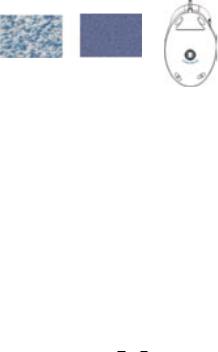
Comparatif des résolutions
Interférométrie |
Ombres structurelles |
granuleuse de la |
de la souris optique |
souris laser |
LED |
Equipement et fonctionnalités
1. Touche «vitesse»
Les modèles de souris à senseur offrent trois résolutions différentes: 800, 1600 et 2200 dpi.
La sélection s’opère grâce à une touche indépendante et permet de passer rapidement de la visée précise au pixel près à une accélération foudroyante, et vice-versa, en maîtrisant parfaitement le jeu.
Pression unique sur la touche vitesse: le voyant vert s’allume et indique une résolution de 1600 dpi.
Double pression sur la touche vitesse: le voyant bleu s’allume et indique une résolution de 2 200 dpi.
Triple pression sur la touche «tir»: le voyant rouge s’allume et indique une résolution de 800 dpi.
(La résolution standard de DICOTA Attack se situe à 800 dpi après installation).
Remarque: Les fonctions précitées peuvent être sélectionnées dans un ordre différent.
16
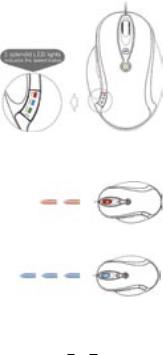
2. Touche «tir»
Une pression sur la touche «tir» et la molette transparente de la souris s’illumine en rouge. Une pression sur la touche gauche de la souris permet un double tir.
Une double pression sur la touche «tir» et la molette transparente de la souris s’illumine en bleu. Une pression sur la touche gauche de la souris permet un triple tir.
Une triple pression sur la touche «tir» et la molette transparente de la souris s’illumine en violet. Une pression sur la touche gauche permet un quadruple tir.
17
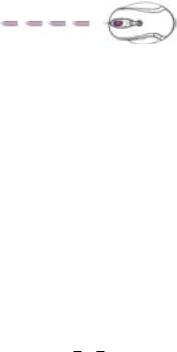
Une pression supplémentaire sur la touche «tir» met fin à l’illumination de la molette transparente de la souris et permet de réaliser un tir unique. (Ce qui correspond au réglage standard, lorsque votre DICOTA Attack est reliée à votre ordinateur pour la première fois.)
Remarque: Les fonctions précitées peuvent être sélectionnées dans un ordre différent.
Correction des anomalies
La souris ne fonctionne pas après l’installation.
Suivez les instructions pour résoudre le problème:
•Assurez-vous d’avoir correctement installé la souris.
•Assurez vous du branchement correct du câble dans le port souris ou le port USB.
•Branchez et débranchez la souris. Assurez-vous qu’elle ait été identifiée par le système d’exploitation.
•Assurez-vous de la configuration correcte de votre port souris.
En cas de questions sur la configuration de votre port souris, reportez-vous au manuel d’utilisation de votre ordinateur.
Décharge de responsabilité
Les informations contenues dans le présent document peuvent être modifiées sans préavis. Le fabricant ne peut en aucun cas être tenu responsable de son caractère inexact ou incomplet (implicitement ou explicitement). Il décline toute responsabilité pour quelque manque à gagner, ou dommage industriel, particulier, annexe ou subséquent que ce soit.
La reproduction de tout ou partie de ce document de façon mécanique ou électronique est formellement interdite. Il en va de même pour sa diffusion,
18
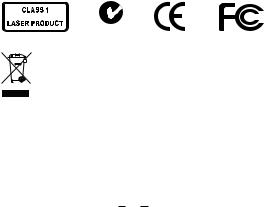
son contenu ne peut être photocopié, enregistré ou reproduit à des fins d’information sans l’accord écrit explicite du fabricant.
Service après-vente:
En cas de problème avec votre Attack, nous vous invitons à contacter votre détaillant ou distributeur local ou à nous écrire à l’adresse suivante: info@dicota.com
2 ans de garantie. Vous trouverez l’intégralité du texte relatif aux clauses de garantie sur notre site Internet: www.dicota.com.
L’ensemble des produits et logiciels cités dans le présent document sont des marques enregistrées et sont la propriété exclusive de leur dépositaire.
N1879
Le symbole [poubelle sur roue barrée d‘une croix WEEE annexe IV] indique une collecte séparée des déchets d‘équipements électriques et électroniques dans les pays de l‘UE. Veuillez ne pas jeter l‘équipement dans les ordures domestiques. A utiliser pour la mise en rebut de ces types d‘équipements conformément aux systèmes de traitement et de collecte disponibles dans votre pays.
19
